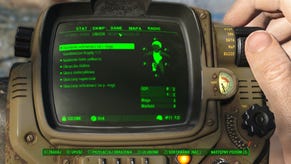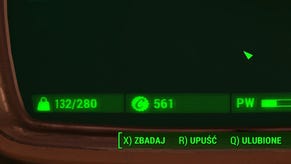Jak sprawdzić FPS w grach - licznik klatek, poradnik, programy
Jak włączyć licznik - darmowe aplikacje.
Witaj w poradniku, w którym tłumaczymy, jak wyświetlać i sprawdzać liczbę FPS w grach, czyli jak włączyć licznik klatek na sekundę. Przedstawiamy najlepsze i najprostsze sposoby.
Na szczęście nie jest to zbyt skomplikowane i najczęściej sprowadza się do kilku kliknięć - być może masz już narzędzia do sprawdzania FPS, tylko jeszcze o tym nie wiesz.
Licznik FPS na Steam
Program Steam oferuje wbudowane narzędzie do sprawdzania klatek na sekundę. Jeżeli często grasz na platformie Valve, będzie to najlepszy sposób.
Aby aktywować licznik FPS, wejdź w zakładkę Steam, a potem wybierz Ustawienia (1).
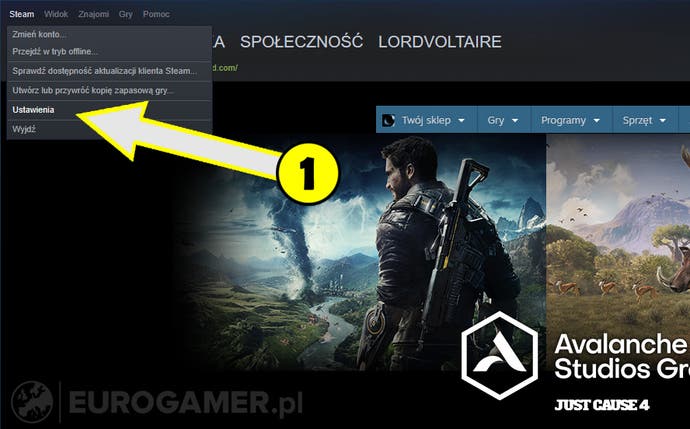
W nowym oknie wybierz zakładkę W grze. Tutaj możesz włączyć licznik, rozwijając menu i wybierając pozycję (2).
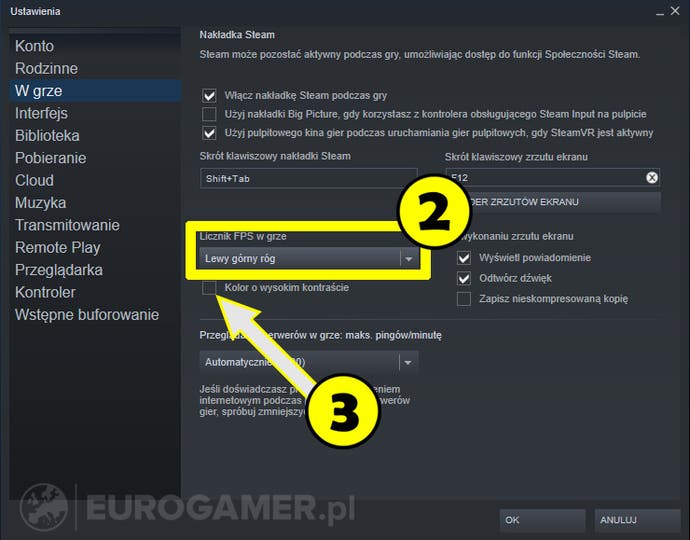
Masz też możliwość włączenia koloru o wysokim kontraście (3).
FPS w programie GeForce Experience
Jeżeli masz w komputerze kartę graficzną z serii GeForce, bardzo możliwe, że zainstalowałeś też program GeForce Experience, który służy nie tylko do pobierania sterowników i nagrywania rozgrywki, ale też między innymi wyświetlania FPS.
Aby aktywować licznik, uruchom program, a następnie tzw. Nakładkę w grze. Możesz to zrobić z głównego okna programu - korzystając z ikony Nakładki (4) - lub poprzez kombinację Ctrl + Alt + U (skrót domyślny).
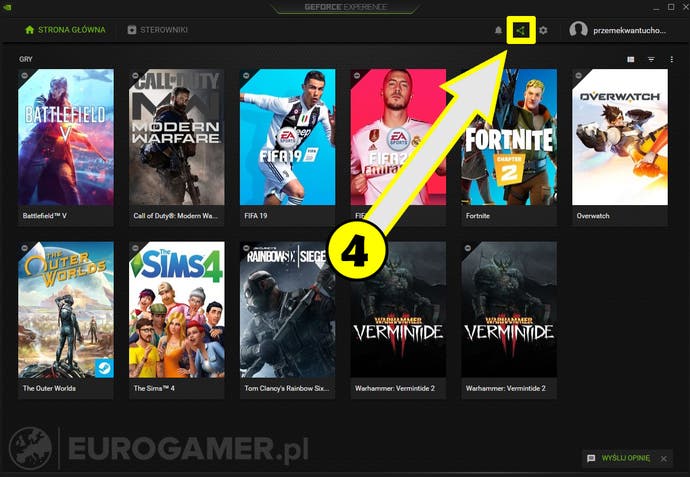
Teraz wejdź w ustawienia (5), czyli ikonę zębatki, a następnie wybierz opcję Układ HUD (6).
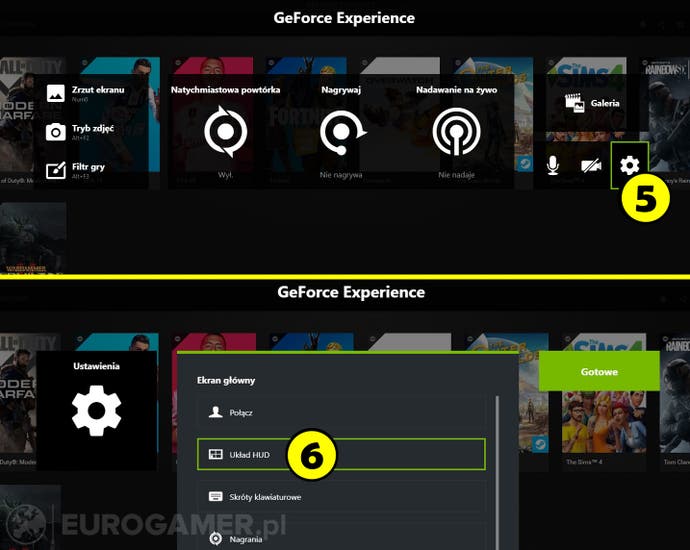
Po lewej stronie wybierz zakładkę Licznik FPS, a po prawej przestaw wskaźnik z „Wył.” na wybraną pozycję na ekranie (7).
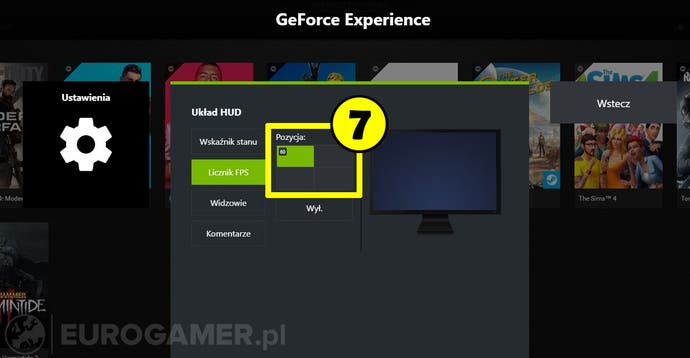
Jeżeli GeForce Experience rozpozna, że włączasz grę, automatycznie aktywuje licznik FPS.
MSI Afterburner - FPS i nie tylko
Dla zaawansowanych użytkowników zdecydowanie polecamy program MSI Afterburner, który pozwala wyświetlać nie tylko informacje o aktualnej wartości FPS, ale też najniższej, najwyższej czy średniej - a także wiele innych.
Program należy pobrać z oficjalnej strony producenta. Trzeba zjechać na sam dół, by dostać się do przycisku ściągania.
Zainstaluj i uruchom program (w trakcie instalacji wgraj też element o nazwie RivaTuner Statistics Server), a następnie włącz ustawienia, klikając na ikonę zębatki (8).
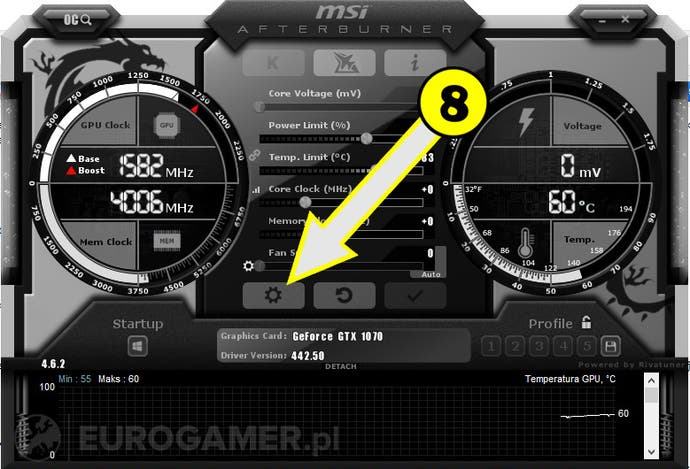
Wybierz zakładkę Monitoring (9), a następnie z listy wybierz opcje (10), które cię interesują, przykładowo:
- Framerate - aktualna liczba FPS
- Framerate Min - najniższa liczba FPS
- Framerate Avg - średnia liczba FPS
- Framerate Max - najwyższa liczba FPS
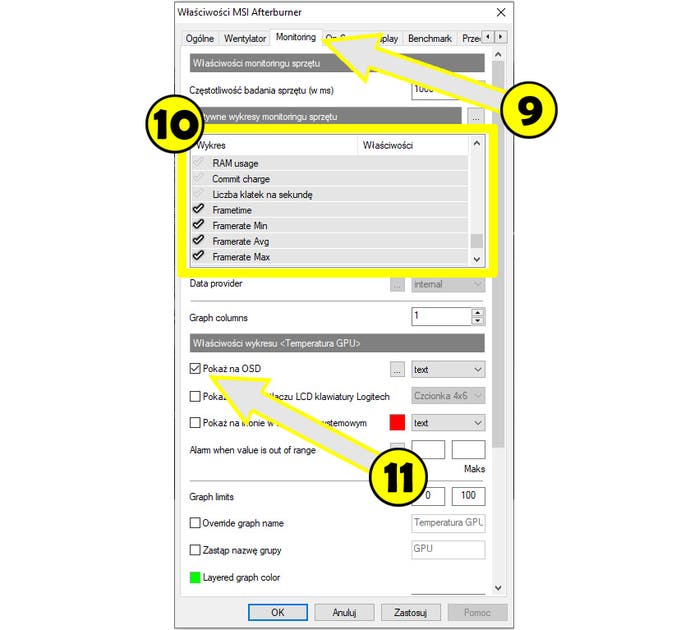
W tej samej zakładce zaznacz opcję Pokaż na OSD (11). Zaznacz ją.
Teraz przejdź do zakładki obok - On-Screen Display (12). Przypisz klawisze lub kombinacje klawiszy do poleceń pokazania i ukrycia OSD (13), a potem skorzystaj z nich w grze. Na ekranie pojawią się informacje, które wybrałeś wcześniej.
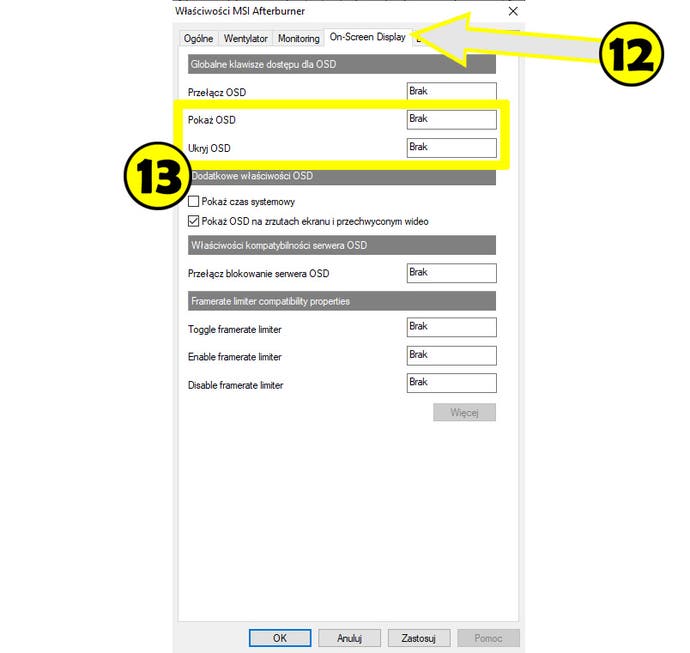
Fraps - od lat jedno z najpopularniejszych narzędzi
Fraps to leciwy, legendarny wręcz program, który jest niezwykle prosty w obsłudze. Należy go pobrać z oficjalnej strony.
Uruchom program i wejdź w zakładkę FPS (14). Po prawej stronie okna wybierz, w którym rogu ma wyświetlać się licznik FPS (15).
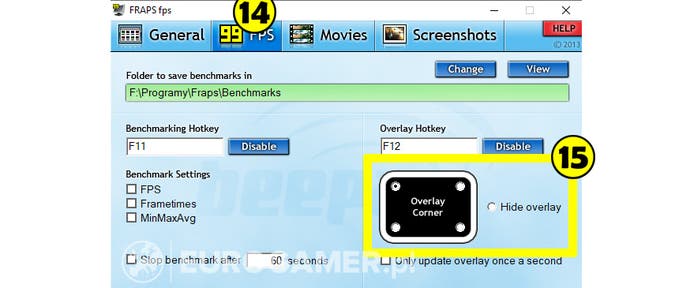
To wszystko. Po włączeniu gry - o ile Fraps będzie aktywny - nakładka z liczbą klatek na sekundę wyświetli się.
Licznik FPS w grze
Dość niestandardowym, ale prostym sposobem na włączenie licznika FPS bez żadnych dodatkowych narzędzi jest przeszukanie opcji i ustawień gry. Coraz więcej produkcji ma wbudowane własne liczniki klatek.
Miejsce, w którym ukryto stosowną opcję, jest inne w zależności od gry. Po prostu poszukaj odpowiedniej nazwy - w języku angielskim może być to np. „FPS counter”, „Frames per second” czy „Display framerate”.